July 13
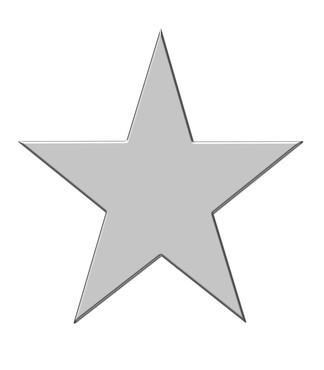
Macromedia Fireworks MX è un programma di grafica che assiste in aggiunta di effetti speciali alle immagini. L'aggiunta di scintille a un'immagine può rendere un prodotto più attraente, o può fare un vestito bello sguardo. Sparkles possono essere aggiunti a entrambe le grafiche disegnate e fotografie. Il modo più semplice per aggiungere scintille di un'immagine 2D è quello di creare un oggetto stella sottile e quindi utilizzare il riempimento sfumato per creare un colore opaco alle punte della stella. Questo permette di sfruttare al centro della stella un colore lucido per distinguersi contro il colore dell'immagine.
1 Fare clic su "Start" seguito da "Tutti i programmi", "Macromedia" e "Macromedia Fireworks MX". Fai clic su "File", scegliere "Apri" dal menu e poi scegliere l'immagine in Fireworks che si desidera aggiungere splendore a. Fare clic sul pulsante "Open" per aprire l'immagine.
2 Fare clic sull'icona "Strumento Rettangolo" nella sezione "vettore" del menu "Strumenti". Fare clic sulla piccola freccia sulla parte inferiore della "Strumento Rettangolo" per ottenere un menu a discesa, e quindi scegliere "Strumento Poligono". L'ispettore "Proprietà", che si trova nella parte inferiore della finestra dell'applicazione di default, mostrerà le opzioni disponibili per il poligono.
3 Fare clic sulla freccia di selezione accanto a "Forma" nella finestra di ispezione "Proprietà" e quindi scegliere "Star". Immettere "4" o "5" accanto alla casella di testo "lati". Per rendere la stella "magro", selezionare il numero "6" accanto alla casella di "Angolo".
4 Clicca sull'immagine nell'area di lavoro in cui si visualizza la prima scintilla. Tenere il clic e trascinare verso il basso fino ad ottenere la dimensione desiderata della stella, e poi lasciare andare il pulsante del mouse.
5 Fare clic sulla freccia di selezione "Fill categoria" che si trova nella finestra di ispezione "Proprietà". Scegliere "radiale" dal menu "Fill Categoria", mentre la stella è ancora selezionato nell'area di lavoro.
6 Clicca sulla casella "selezione colore" a fianco dell'opzione "radiale". Cambiare entrambe le maniglie inferiori al colore bianco facendo clic sul centro di ogni scatola maniglia e poi scegliendo il blocco bianco. In alternativa, digitare il numero esadecimale "#FFFFFF" nella casella di testo sopra le scatole di colore.
7 Fare clic sul quadratino in alto a destra per ottenere un menu "Opacità". Modificare il livello di opacità a "0" digitando il numero o spostando il cursore con il mouse completamente a sinistra.
8 Fare clic all'interno dell'area di lavoro due volte per vedere la scintilla.
